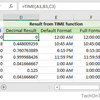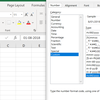Cara Menghilangkan .00 di Microsoft Excel Sekaligus
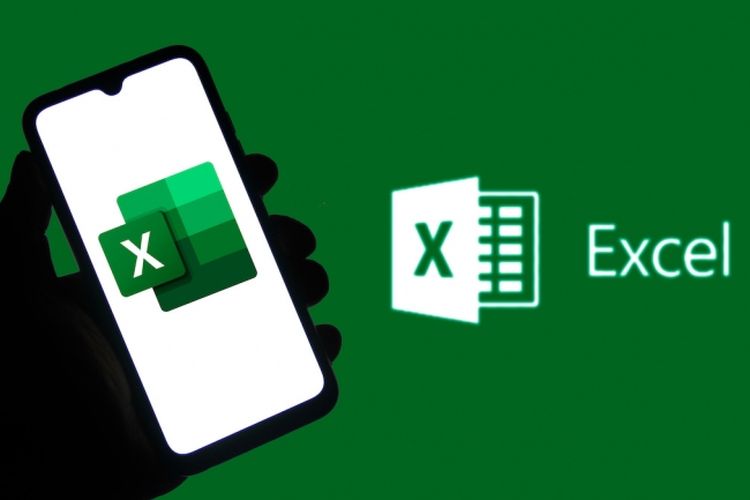
KOMPAS.com - Microsoft Excel memungkinkan pengguna untuk mengatur komponen yang ada di dalamnya sesuai dengan yang diinginkan. Seperti mengatur format tanggal dan jam layaknya artikel berikut ini, mengatur angka, dan lain sebagainya.
Karena dikenal dengan aplikasi pengolah data yang bisa mengolah data dalam jumlah besar, bahkan memungkinkan penghitungan secara otomatis, terdapat berbagai fungsi yang bisa Anda gunakan.
Fungsi-fungsi tersebut seperti sum, average, max, min, dan count. Fungsi jumlah untuk menghitung rentang total sel. Average untuk menghitung rata-rata rentang sel. Maks untuk menghitung nilai maksimum dalam rentang sel.
Min untuk menghitung nilai rentang minimum sel. Hitung untuk menghitung jumlah nilai dalam rentang sel serta menghindari sel kosong atau tanpa data numerik.
Baca juga: Sejarah Perkembangan Microsoft Excel
Perlu diketahui, bahwa seluruh pengaturan yang ada dalam aplikasi Excel telah diatur secara default atau menganut aturan dasar aplikasi apabila pengguna belum pernah memodifikasi sedikit pun.
Jika Excel masih dalam keadaan default, seringkali ketika pengguna mengetikkan nominal uang maka akan muncul .00 pada bagian akhir nominal.
Akan tetapi, apabila pengguna tidak selaras dengan pengaturan tersebut, Excel memungkinkan penggunanya untuk memilih format nominal sesuai dengan kebutuhan mereka. Pengguna dapat mengaturnya sekaligus semua data atau secara manual.
Untuk format menghilangkan .00 pada Excel secara sekaligus, berikut KompasTekno telah merangkum langkah-langkah yang bisa Anda ikuti.
Baca juga: Cara Memisahkan Data di Microsoft Excel
Cara menghilangkan .00 di Microsoft Excel
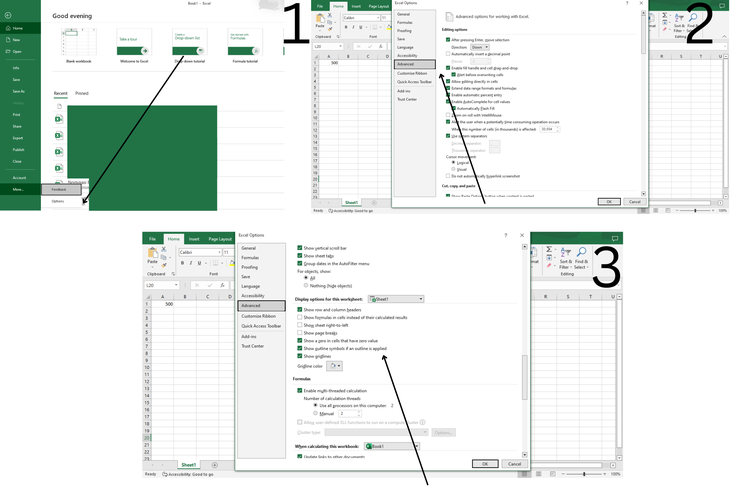 cara menghilangkan .00 di microsoft excel
cara menghilangkan .00 di microsoft excel - Buka file Excel Anda yang berisi data-data
- Klik “File” pada menu bar yang ada di bagian atas
- Pilih opsi “Options”, kemudian akan muncul kotak dialog Excel Options
- Pilih opsi “Advanced”
- Gulir ke bawah dan temukan bagian “Display Options for This Worksheet”
- Hilangkan centang pada opsi “Show a zero in cells that have zero value”
- Tekan “Ok” untuk dialog
Baca juga: Cara Membuat Grafik Batang di Microsoft Excel
Data-data Anda yang ada di file tersebut sudah tidak mengandung .00.
Demikian cara menghilangkan .00 pada Excel sekaligus. Semoga bermanfaat.